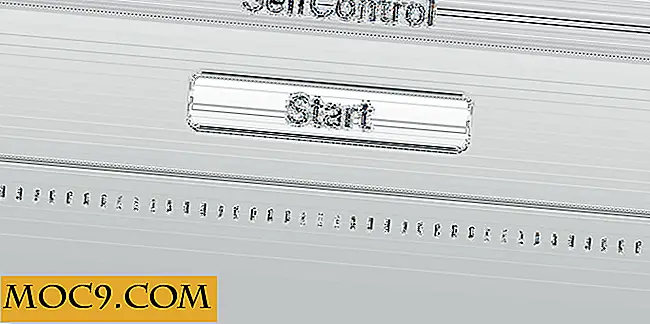Cách chạy ứng dụng Android ở chế độ toàn màn hình
Riddle tôi này. Bạn đã sử dụng một ứng dụng và nghĩ rằng, " Tôi ước gì tôi có thể chạy ứng dụng này trên toàn màn hình? ”Tôi biết tôi có. Nhiều ứng dụng và trò chơi video trên mạng cho phép bạn chạy chúng ở chế độ toàn màn hình, nhưng còn những ứng dụng thông thường mà bạn đang sử dụng thường xuyên thì sao? Chúng ta hãy xem làm thế nào để làm điều đó.
Ứng dụng giúp các ứng dụng khác chạy ở chế độ toàn màn hình
Các nhà phát triển của màn hình đầy đủ nghĩ rằng tất cả chúng ta có thể giống như một ứng dụng đơn giản để giúp bạn buộc tất cả các ứng dụng trên máy tính bảng của bạn để làm đấu thầu của bạn. Tên của ứng dụng mô tả khá nhiều về những gì nó làm. Các quy định duy nhất là, thiết bị của bạn cần phải được bắt nguồn từ và chạy Android 3 trở lên.
Chế độ toàn màn hình không được kích hoạt theo mặc định. Khi bạn khởi động ứng dụng lần đầu tiên, hãy xem các cài đặt khác nhau trước khi bạn bật màn hình đầy đủ!

Bạn cũng sẽ thấy lựa chọn bật màn hình đầy đủ khi thiết bị của bạn được khởi động lại. Điều này rất hữu ích nếu bạn định sử dụng toàn màn hình!
Phần còn lại đi đâu?
màn hình đầy đủ là một trong những ứng dụng làm thay đổi hành vi mặc định của Android hoặc ứng dụng. Điều này giải thích tại sao nó cần quyền truy cập root để thực hiện công việc. Một trong những thay đổi là ẩn các nội dung khác bình thường trên màn hình, chẳng hạn như nút Quay lại, Trang chủ và Ứng dụng gần đây. Khi ở chế độ toàn màn hình, một số nút trên màn hình quan trọng của bạn sẽ biến mất. Chúng không biến mất hoặc không thể tiếp cận được, chúng chỉ ẩn khỏi tầm nhìn cho đến khi bạn cần chúng.

Bạn sẽ có thể thiết lập các khu vực cảm ứng. Đây là những điểm bạn có thể truy cập các nút điều hướng ẩn, nhưng thực sự quan trọng.
Sử dụng toàn màn hình!
Một khi bạn có tất cả các điều chỉnh thiết lập, sử dụng màn hình đầy đủ là khá dễ dàng. Tôi khuyên bạn nên bật biểu tượng thanh thông báo để bạn có thể dễ dàng kích hoạt màn hình đầy đủ!

Khi bạn đã bật màn hình đầy đủ, bạn sẽ thấy một số biểu tượng ở góc dưới cùng của màn hình. Các biểu tượng này phản ứng với cảm ứng, nhấn và vuốt. Mỗi hành động có thể thực hiện một tác vụ khác. Ví dụ: bạn có thể đặt biểu tượng nút trang chủ để mở menu ứng dụng khi được vuốt, đi tới màn hình chính khi nhấn và mở menu bánh khi nhấn lâu. Điều này thực tế là có nhiều quyền kiểm soát hơn so với các điều khiển điều hướng Android thông thường.

Phần kết luận
Mọi người, giống như chính bạn, có sở thích về cách họ muốn xem thông tin của họ. Nếu tùy chọn đó ở chế độ toàn màn hình và điện thoại hoặc máy tính bảng Android của bạn bắt nguồn từ, bạn chắc chắn sẽ muốn xem toàn màn hình như một giải pháp. Phiên bản cơ bản là miễn phí, nhưng có một phiên bản đặc biệt nếu bạn yêu cầu nhiều tính năng hơn.
Bạn có cách nào để chạy các ứng dụng Android ở chế độ toàn màn hình, có thể không có rễ? Cho chúng tôi biết trong các ý kiến dưới đây.